Configuration à distance d’un serveur
Si vous disposez d’un nouveau serveur ou d’un ordinateur où Mac OS X Server vient
d’être installé, vous pouvez le configurer, via le réseau, à l’aide d’Admin Serveur
et d’Assistant du serveur sur un ordinateur administrateur. Le serveur que vous
configurez ne doit pas nécessairement disposer d’un moniteur. Pour en savoir plus
sur les ordinateurs administrateur, consultez la rubrique « Préparation d’un ordinateur
administrateur » à la page 61. Pour obtenir des informations sur la configuration à
distance de plusieurs serveurs, ouvrez Admin Serveur et utilisez le menu Aide.
Pour configurer un serveur distant :
1
Préparez-vous à la configuration en remplissant un exemplaire imprimé de la feuille
d’opérations Installation & Setup Worksheet.
Cette feuille d’opérations Installation & Setup Worksheet se trouve dans le dossier
Documentation du disque d’installation de Mac OS X Server.
2
Si vous disposez d’un service DHCP ou DNS fourni par votre fournisseur d’accès à
Internet, d’un routeur Internet ou d’autres serveurs sur votre réseau, assurez-vous qu’ils
sont configurés pour votre nouveau serveur et qu’ils sont en cours de fonctionnement.
Pour obtenir des informations sur la configuration DHCP, DNS et d’autres services
réseau, consultez la rubrique « Préparation de votre réseau et de votre connexion à
Internet » à la page 37.
77
Chapitre 4
Configuration de Mac OS X Server
3
Vérifiez que votre serveur dispose d’une connexion active à un réseau Ethernet
sécurisé.
4
Si vous souhaitez configurer votre serveur en tant que passerelle Internet afin que
d’autres ordinateurs de votre réseau puissent partager sa connexion à Internet, vérifiez
les éléments suivants :
Un port ou une interface Ethernet est connecté à votre modem DSL, votre modem
Â
câble ou toute autre source Internet. L’interface Internet doit disposer d’une adresse
IP publique (il ne doit pas s’agir d’une adresse IP telle que 10.0.1.1 or 192.168.1.1).
L’adresse IP publique doit être statique (fixe) afin que les ordinateurs des utilisateurs
puissent accéder au serveur via Internet, par exemple pour utiliser le service VPN du
serveur.
Un autre port Ethernet est connecté à votre réseau local.
Â
Lors de la configuration, Assistant du serveur identifie automatiquement le port qui se
connecte à Internet.
Pour en savoir plus, consultez la rubrique « Protection de votre réseau en transformant
votre serveur en passerelle » à la page 44.
5
Si le serveur est éteint, allumez-le.
Lorsque le serveur démarre, l’Assistant du serveur s’ouvre automatiquement et attend
que la configuration à distance commence.
6
Sur un ordinateur administrateur, ouvrez Admin Serveur et sélectionnez Prêt pour
configurer dans la liste située à gauche.
Admin Serveur est situé dans /Applications/Server/.
78
Chapitre 4
Configuration de Mac OS X Server
Si Admin Serveur demande un mot de passe pour se connecter à un serveur déjà
configuré sur votre réseau, vous pouvez cliquer sur Annuler. Un compte administrateur
n’est pas nécessaire pour configurer Mac OS X Server à distance.
7
Sélectionnez le serveur cible à droite, puis cliquez sur Configurer.
Admin Serveur identifie les serveurs non configurés par leur nom, leur adresse IP et
leur adresse MAC. Le nom peut être généré à partir du modèle de l’ordinateur et de
l’adresse MAC.
Si le serveur qui vous intéresse n’est pas répertorié, vous pouvez cliquer sur le bouton
Actualiser (flèche courbe), afin qu’Admin Serveur recherche à nouveau les serveurs
prêts à être configurés sur votre réseau local.
Si le serveur souhaité se trouve sur un autre réseau local, sélectionnez Serveur >
Configurer un serveur distant.
8
Lorsqu’Assistant du serveur s’ouvre, procédez de l’une des manières suivantes, selon
l’état du serveur que vous souhaitez configurer :
Â
Si le serveur est répertorié avec « Authentification requise », sélectionnez-le, cliquez sur
Authentifier, puis saisissez son mot de passe.
Â
Si le serveur souhaité n’est pas répertorié, cliquez sur Ajouter, saisissez le nom DNS ou
l’adresse IP du serveur au format IPv4 (par exemple 192.0.2.200), puis saisissez son
mot de passe.
79
Chapitre 4
Configuration de Mac OS X Server
Le mot de passe pour une nouvelle installation de Mac OS X Server est constitué des
8 premiers caractères du numéro de série matériel intégré du serveur. Pour obtenir
ce numéro de série, cherchez une étiquette sur le serveur. Respectez les majuscules
lorsque vous saisissez le numéro de série. Pour un Xserve Intel dont la carte logique
principale a été remplacée et qui ne dispose pas de numéro de série matériel, saisissez
« System S » (sans les guillemets) comme mot de passe. Pour les ordinateurs sans
numéro de série matériel intégré, utilisez 12345678 comme mot de passe.
Le mot de passe pour un serveur mis à niveau est le mot de passe de l’utilisateur root
du serveur.
9
Cliquez sur Continuer, suivez les instructions présentées dans les sous-fenêtres
d’Assistant du serveur et saisissez les informations que vous avez conservées dans la
feuille d’opérations Installation & Setup Worksheet.
Pour en savoir plus sur les réglages figurant dans les sous-fenêtres de l’Assistant du
serveur, cliquez sur le bouton Aide de la sous-fenêtre.
10
Une fois la configuration du serveur terminée, Assistant du serveur présente trois
options :
Configurer un autre serveur : revenez à l’étape 1 et configurez un autre serveur pour
la première fois. (Comme Assistant du serveur est déjà ouvert, vous pouvez ignorer les
étapes 6 et 7.)
80
Chapitre 4
Configuration de Mac OS X Server